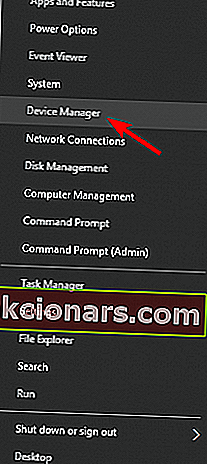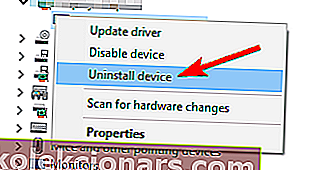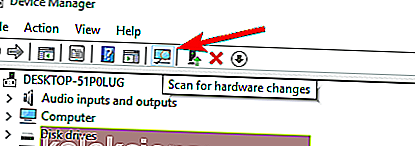- Blue Screen of Death'i vead on sageli põhjustatud aegunud või ühildumatutest draiveritest ning selliste probleemide lahendamiseks on soovitatav oma draiverid värskendada.
- Paljud kasutajad teatasid, et neil õnnestus parandada viga ACPI _ BIOS _ ERROR, sisestades BIOS-i ja keelates AHCI. Selleks lugege oma emaplaadi kasutusjuhendit.
- BSoD-vead põhjustavad igasugused tarkvara- ja riistvaraprobleemid, kuid kindlasti leiate lahenduse, kui külastate meie BsoD-i tõrkeotsingu jaotist.
- Te ei pea teadma iga probleemi ja lahendust. Kirjutasime nende probleemide kohta palju artikleid, nii et leidke need meie Windows 10 vigade jaoturist.

Sinise surmaekraani vead, näiteks ACPI_BIOS_ERROR, võivad olla tõsised, kuna need taaskäivitavad teie arvuti iga kord, kui need ilmuvad.
Seda tüüpi vead võivad mõnikord isegi takistada Windows 10 käivitamist, seetõttu on oluline teada, kuidas seda tüüpi vigu parandada.
Kuidas parandada ACPI_BIOS_ERROR BSOD-i viga?
Acpi_bios_error on sinise ekraani viga ja nagu kõik muud BSOD-i vead, sunnib see teie arvutit kokku jooksma. Sellest probleemist rääkides teatasid kasutajad järgmistest probleemidest:
- Acpi_bios_error Windows 10 install - see tõrge võib ilmneda Windows 10 installimisel . Sellisel juhul on soovitatav enne Windows 10 uuesti installimist kontrollida oma BIOS-i konfiguratsiooni ja muuta paar seadistust.
- Acpi_bios_error Windows 8, Windows 7 - paljud kasutajad teatasid sellest veast nii Windows 8 kui ka Windows 7. Isegi kui te ei kasuta Windows 10, peaksite saama oma probleemi lahendada ühe meie lahenduse abil.
- Acpi_bios_error Surface 2 - see probleem võib mõjutada peaaegu kõiki Windowsi seadmeid ja Surface pole erand. Kui teil on Surface'i seadmes see probleem, võite selle siiski lahendada, kasutades selles artiklis toodud lahendusi.
- Acpi biosi tõrke RAM - sinise ekraani vigade levinum põhjus on teie RAM. Kui teil on arvutis selline probleem, on soovitatav skannida oma RAM ja kontrollida, kas see on vigane. Lisaks eemaldage kindlasti kõik RAM-ile rakendatud overclock-seaded.
- Acpi bios tõrge Toshiba, Asus, Acer, Sony Vaio, Dell, HP, Lenovo - see probleem võib mõjutada mis tahes tootja arvuteid. See probleem võib olla seotud teie draiveritega, seega peate võib-olla neid värskendama või probleemse draiveri üles leidma ja uuesti installima.
- Acpi_bios_error acpi.sys - see tõrketeade annab mõnikord vea põhjustanud faili nime. Kui see juhtub, peate veidi uurima ja leidma draiveri või seadme, mis on selle failiga seotud.
- Acpi biosi tõrgsilmus, sinine ekraan - kuna see on sinise ekraani viga, võib see mõnikord sundida teie arvutit taaskäivitama. See võib olla suur probleem, kuid BIOS-i sätete muutmisega peaksite selle saama parandada.
1. lahendus - värskendage draivereid
Sinise ekraani surma vead on sageli põhjustatud aegunud või ühildumatutest draiveritest ning selliste probleemide lahendamiseks on tungivalt soovitatav draiverid värskendada.
Teie operatsioonisüsteem tugineb riistvara tuvastamiseks ja kasutamiseks suuresti draiveritele. Kui teatud draiver on vananenud või ei tööta korralikult, põhjustab see ACPI_BIOS_ERROR BSOD-tõrke ja teie arvuti krahhi.
Seda tüüpi probleemide lahendamiseks on oluline värskendada kõik draiverid.
Draiverite värskendamine on üsna lihtne ja selleks peate lihtsalt külastama riistvara tootjat ja laadima alla oma seadme uusimad draiverid.
Kui te ei tea, milline draiver BSOD-tõrke põhjustab, soovitame teil selle probleemi lahendamiseks värskendada kõiki oma arvuti draivereid.
Draiverite värskendamine on teie süsteemi stabiilsuse jaoks ülioluline ja kui soovite alla laadida uusimad Windows 10 draiverid, võite kasutada seda draiveri värskendamise tarkvara, mis värskendab teie jaoks automaatselt kõiki vajalikke draivereid.
Kas teadsite, et enamikul Windows 10 kasutajatest on vananenud draiverid? Selle juhendi abil saate olla samm edasi.
Lahendus 2. Eemaldage SSD ja värskendage oma BIOS-i

Mitmed Samsungi sülearvutite omanikud teatasid, et ACPI_BIOS_ERROR BSOD tõrke tõttu ei saa nad isegi Windows 10-sse käivituda ning nende sõnul on ainus lahendus SSD-draivi eemaldamine ja Windows 10 taastamine. Selleks toimige järgmiselt.
- Leidke oma SSD-draiv ja ühendage see lahti.
- Käivitage sülearvuti ja peaksite nägema Samsungi viipa, mis palub teil taasterežiimi käivitamiseks vajutada klahvi F4 .
- Vajutage F4 ja ühendage SSD-draiv kiiresti uuesti.
- Valige taastamiseks suvand ja oodake, kuni protsess lõpeb.
- Käivitage tarkvara SW Update ja installige BIOS-i värskendus.
Peame mainima, et BIOS-i installimine on täiustatud protseduur ja kui te seda õigesti ei tee, võite oma arvutit püsivalt kahjustada, seega kontrollige üksikasjalike juhiste saamiseks kindlasti oma emaplaadi kasutusjuhendit.
3. lahendus - sisestage BIOS ja keelake AHCI
Paljud kasutajad teatasid, et neil õnnestus parandada viga ACPI_BIOS_ERROR, sisestades BIOS-i ja keelates AHCI.
BIOS-i sisestamise ja AHCI keelamise kohta leiate üksikasjalikke juhiseid emaplaadi kasutusjuhendist.
BIOS-ile juurdepääs tundub liiga suur ülesanne? Selle hämmastava juhendi abil tehkem teie jaoks asjad lihtsamaks!
Lahendus 4. Määrake BIOS-is ACPI-režiimiks S1

Kasutajate sõnul ilmub ACPI_BIOS_ERROR Blue Screen of Death tõrge tavaliselt arvuti unerežiimist ärkamisel ja selle probleemi lahendamiseks peate BIOS-is seadistama ACPI-režiimi S1-le.
Täpsemate juhiste saamiseks soovitame tungivalt üksikasjalike juhiste saamiseks kontrollida oma emaplaadi kasutusjuhendit.
Kui teie arvuti ei ärka unerežiimist, vaadake seda samm-sammult juhendit, et probleemid hõlpsalt lahendada.
Lahendus 5. Keelake hüppaja JPME1 ja värskendage BIOS-i
X9DAI emaplaadi omanikud teatasid, et JPME1 hüppaja keelamine ja BIOS-i värskendamine lahendas selle probleemi nende jaoks.
See protsess on arenenud ja kui te seda õigesti ei tee, võite oma emaplaati jäädavalt kahjustada, seega olge äärmiselt ettevaatlik.
Taas kord töötab see lahendus ilmselt X9DAI emaplaatidega, kuid kui kasutate mõnda muud emaplaati, peaksite selle lahenduse tõenäoliselt vahele jätma.
Oluline on mainida, et selle toimingu nõuetekohaseks täitmiseks peate pärast BIOS-i vilkumist arvuti välja lülitama.
Nagu me juba mainisime, on see täiustatud protseduur, seetõttu olge eriti ettevaatlik.
Lahendus 6. Desinstallige Microsofti ACPI-ga ühilduv draiver
Vähesed kasutajad teatasid, et Microsofti ACPI-ga ühilduva juhtimismeetodi akudraiveri desinstallimine parandas teatud sülearvutites ACPI_BIOS_ERROR BSOD-i tõrke, nii et võiksite seda proovida.
Draiveri kustutamiseks Windows 10-s tehke järgmist.
- Kasutaja menüü avamiseks vajutage Windowsi klahvi + X. Valige loendist Seadmehaldur .
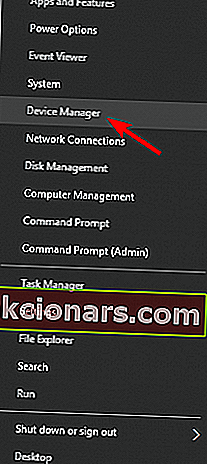
- Kui Device Manager algab, leida Microsoft ACPI Vastavuses kontrollimeetod aku , paremklõpsake ja valige Uninstall .
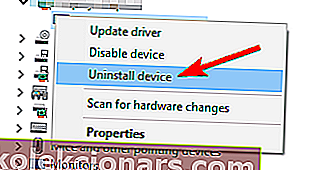
- Klõpsake nuppu Otsi riistvaramuutusi ja laske Windows 10-l kõik uued draiverid installida.
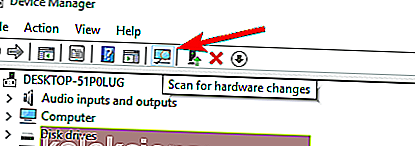
- Taaskäivitage arvuti.
Kui te ei pääse Windows 10-le tavapäraselt juurde, peate võib-olla tegema need toimingud turvarežiimis. Turvarežiimi sisenemiseks tehke järgmist.
- Taaskäivitage arvuti alglaadimise ajal paar korda. See peaks käivitama automaatse remondi.
- Valige Tõrkeotsing> Täpsemad suvandid> Süsteemi käivitamine ja klõpsake nuppu Taaskäivita .
- Kui arvuti taaskäivitub, näete valikute loendit. Vajutage 5 või F5, et siseneda võrguga turvarežiimi .
Enamik Windowsi kasutajaid ei tea, kui lihtne on turvarežiimi alglaadimismenüüsse lisada. Siit saate teada, kuidas saate seda teha vaid paari sammuga.
Turvarežiim ei tööta? Ärge paanitsege, see juhend aitab teil käivitamisprobleemidest üle saada.
Lahendus 7. Installige Windows 10 UEFI režiimis
Paljud kasutajad teatasid, et ACPI_BIOS_ERRORi tõttu ei saa nad Windows 10 installida, kuid saate selle probleemi hõlpsasti lahendada, installides Windows 10 režiimi UEFI.
Selleks vajate käivitatavat USB-mälupulka, millel on Windows 10. Meediumiloome tööriista abil saate hõlpsalt luua käivitatava USB-mälupulga, millel on Windows 10.
Windows 10 installimiseks UEFI-režiimis tehke järgmist.
- Ühendage alglaaditav USB-mälupulk arvutiga ja taaskäivitage arvuti.
- Samal ajal kui teie arvuti alglaadimine käivitusseadme valimiseks vajutage klahvi F11 . Pidage meeles, et teie emaplaat võib kasutada mõnda muud võtit, seega kontrollige üksikasjalike juhiste saamiseks kindlasti emaplaadi kasutusjuhendit.
- Peaksite nägema valikute loendit. Valige UEFI: teie USB-mälupulk .
- Windows 10 seadistamise lõpuleviimiseks järgige juhiseid.
8. lahendus - eemaldage ülikiiruse seaded

Paljud kasutajad kasutavad riistvara parema jõudluse saavutamiseks ülekiirendustarkvara, kuid ülekiirendamine võib põhjustada igasuguseid probleeme, näiteks ACPI_BIOS_ERROR BSOD-tõrke.
Kui teil on ülikiirenduse seadeid, soovitame teil need eemaldada ja kontrollida, kas see vea parandab.
Kasutajad teatasid, et pärast RAM-i sageduse muutmist BIOS-i vaikeväärtuseks oli viga ACPI_BIOS_ERROR lahendatud, proovige seda kindlasti.
ACPI_BIOS_ERROR Sinine surmaekraan on sageli põhjustatud BIOS-i sätetest või püsivara probleemidest, kuid selle vea saate hõlpsalt lahendada, kasutades ühte meie lahendustest.
Lahendus 9. Lähtestage BIOS vaikeseadetele
Kui te ei pääse Windowsi juurde teate ACPI_BIOS_ERROR tõttu, on probleem tõenäoliselt teie BIOS-i konfiguratsioonis. Probleemi lahendamiseks peate võib-olla lähtestama oma BIOS-i vaikeseadetele.
See on üsna lihtne ja selleks peate lihtsalt sisestama BIOS-i ja valima suvandi Taasta vaikesätted . Pärast seda taastatakse teie BIOS-i seaded vaikimisi.
Samuti saate oma BIOS-i lähtestada, eemaldades emaplaadilt aku. Selleks peate arvuti välja lülitama ja pistikupesast lahti ühendama.
Nüüd avage arvuti korpus ja leidke aku emaplaadilt.
Eemaldage aku ettevaatlikult ja oodake paar minutit. Pärast seda sisestage aku tagasi oma emaplaadile ja kontrollige, kas probleem on lahendatud.
Lahendus 10. Muutke BIOS-is OS-i pildi ID-d
Kui teil on arvutis ACPI_BIOS_ERROR, võib probleem olla teie BIOS-i seadetes.
Mõnikord võivad teatud seaded teie süsteemi häirida ja see võib põhjustada selle ja muude probleemide ilmnemise.
Probleemi lahendamiseks peate sisestama BIOS-i ja muutma ühte seadet. Selleks toimige järgmiselt.
- Sisestage oma BIOS. Selle nägemiseks vaadake üksikasjalike juhiste saamiseks kindlasti oma emaplaadi kasutusjuhendit. Enamasti peate alglaadimise ajal vajutama teatud klahvi, näiteks F2 või Del .
- Kui olete BIOS-i sisestanud, minge jaotisse Täpsem> Süsteemikomponent .
- Nüüd määrake OS-i pildi ID - ks Windows .
Salvestage muudatused ja taaskäivitage arvuti. Pidage meeles, et kõigil arvutitel pole seda võimalust saadaval ja kui teil pole seda suvandit BIOS-is saadaval, ei kehti see lahendus teie jaoks.
Nagu alati, otsige lisaküsimuste või ettepanekute saamiseks allpool kommentaaride jaotist.
KKK: Lisateave ACPI BIOS-i tõrke kohta
- Mis on BIOS-i tõrge?
- Kuidas keelata ACPI BIOS-is?
- Kuidas parandada ACPI BIOS-i viga?
Selle probleemi lahendamiseks peate desinstallima seadme haldurist Microsofti ACPI-ga ühilduva juhtimismeetodi aku. Kui leiate, et see on liiga keeruline, järgige selle läbimiseks meie üksikasjalikku juhendit.
Toimetaja märkus: see postitus avaldati algselt 2018. aasta mais ja seda on värskuse, täpsuse ja igakülgsuse huvides uuendatud ja ajakohastatud aprillis 2020.